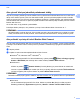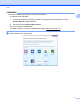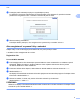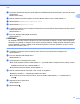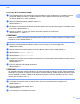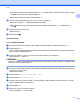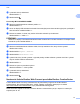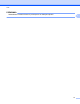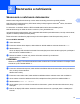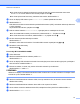Web Connect Guide
Table Of Contents
- Príručka pripojenia k webu
- Príslušné modely
- Definície poznámok
- Ochranné známky
- DÔLEŽITÁ POZNÁMKA
- Obsah
- 1 Úvod
- 2 Skenovanie a nahrávanie
- 3 Preberanie, tlač a ukladanie
- 4 Zvýrazňovanie, skenovanie a kopírovanie alebo vystrihovanie
- 5 NotePrint a NoteScan
- 6 Nastavenia skratiek
- A Riešenie problémov
- brother SVK
2
15
2
Skenovanie a nahrávanie
Skenovanie a nahrávanie dokumentov
Naskenované fotografie a dokumenty možno nahrať do služby priamo bez použitia počítača.
Keď skenujete a nahrávate súbory JPEG alebo súbory balíka programov Microsoft
®
Office, čiernobiele
skenovanie nie je k dispozícii.
Pri skenovaní a nahrávaní súborov JPEG sa každá stránka nahrá ako samostatný súbor.
Nahraté dokumenty sa uložia do albumu s názvom „From_BrotherDevice“.
Informácie týkajúce sa obmedzení, ako je napríklad veľkosť alebo počet dokumentov, ktoré je možné nahrať,
nájdete na webovej lokalite príslušnej služby.
Ďalšie informácie o službách a podporovaných funkciách nájdete v časti Dostupné služby uu str. 1.
Pre model MFC-J6920DW
a Vložte dokument.
b Posunutím doľava alebo doprava, alebo stlačením tlačidla d alebo c zobrazte obrazovku Viac.
c Stlačte tlačidlo Web.
Ak sa na displeji LCD zariadenia zobrazia informácie týkajúce sa internetového pripojenia, prečítajte si
tieto informácie a stlačte tlačidlo OK.
d Zobrazí sa otázka, či chcete, aby sa tieto informácie zobrazili aj v budúcnosti.
Stlačte tlačidlo Ano alebo Nie.
POZNÁMKA
Občas sa na displeji LCD zobrazia aktualizácie alebo oznámenia o funkciách zariadenia. Prečítajte si tieto
informácie a potom stlačte tlačidlo OK.
e Posunutím doľava alebo doprava, alebo stlačením tlačidla d alebo c zobrazte službu, ktorá je hostiteľom
účtu, na ktorý chcete nahrávať.
Stlačte názov služby.
f Posunutím nahor alebo nadol, alebo stlačením tlačidla a alebo b zobrazte názov účtu a stlačte ho.
g Ak sa zobrazí obrazovka zadávania kódu PIN, zadajte štvorciferný kód PIN a stlačte tlačidlo OK.
h Stlačte tlačidlo Nahrat zo skenera.
i Ak sa zobrazí výzva na určenie formátu súboru dokumentu, vyberte formát súboru dokumentu, ktorý
skenujete.
j Keď sa na displeji LCD zobrazí obrazovka nastavenia skenovania, vykonajte jednu z nasledujúcich
činností: